Akende unerežiimi muutmise viisid

- 3580
- 1174
- David Willms
See ei tähenda, et kui arvuti ei lähe unerežiimi, on see kasutaja jaoks probleem. Fakt on see, et gibernatsioon, kuna seda ootuse seisundit nimetatakse ka erinevalt, vähesed inimesed kasutavad tõesti. Windows sai kõigepealt võimaluse sisestada see olek tagasi 95. versioonis.

Magamisrežiimi plussid ja miinused
Ja see tundus olevat väga kasulik, kui arvuti magas:
- Ta ei tarbi elektrit (mis on kasulik sülearvuti akude jaoks);
- Naaseb süsteemi väga kiiresti ja nii kaugele, millest ma juhtusin lahkuma, sest enne seda salvestati kogu RAM -i pilt faili kõvakettale. Aega ei raisata autojuhtide käivitamisel;
- Lisaks ei taotle sülearvuti talveunele kolimisel loodud failide säilitamist - seega on väljund palju kiirem.
Aga muul viisil:
- Kui arvuti ei lähe unerežiimi, ei kuluta see kruvile ruumi;
- Mõned programmid ja autojuhid ei tööta talveunega, mõnel on liidese taastamisega probleeme, mõni ei saa võrku uuesti.
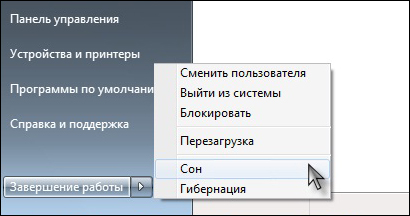
Uinumisrežiimi kaasamine Windows 7
Vaatamata sellele, et Windows 10 ei lähe unerežiimi, vaatamata sellele, et kaalutud riigi oleku mitmetähenduslikkust ei lähe, on uusima, lihtsalt installitud süsteemi, on see alati ebameeldiv, alati on võimalus mõelda, et süsteem pole korras. Seetõttu on soov välja mõelda, miks arvuti ei lähe unerežiimi, võib -olla mitte enda, vaid süsteemi enda puhtuse pärast.
Probleem ilma selge lahenduseta - teise programmi mõju on võimalik
Ütleme kohe, garanteeritud ja dokumenteeritud selle probleemi lahendamise meetodil "arendaja". Kuid saate midagi teha.
Alustuseks mitme vaatlusega. Selgub, et olete selle probleemiga palju harvemini kokku puutunud, kui Windows 8 ei lähe unerežiimi, see versioon on kuidagi vastupidavam sellisele rikkele. Harvem on need, kes süsteemi tavalisele kruvile panevad.
Kuid kui Windows 10 magamisrežiim töötab või süsteem on installitud SSD -le, siis suureneb probleemi tõenäosus märkimisväärselt.
Esimene asi, mis kohe tekitab.
Selleks saate peamenüü lihtsalt avada nupu "Start" ja otsingus, et sisestada "süsteemi taastamine". Lähete samanimelise akna juurde. Nupu "järgmise" abil aktiveerime protsessi, mis pakub valimist taastamispunkti (peamine asi on see, et see on varem loodud, vähemalt üks). Kõigil kulub 3-5 minutit, pärast mida on vaja taaskäivitada ja kontrollida magavat Windows 7 režiimi (noh või mis tahes muud).

Windows 8 süsteemi taastamine
Teine eesmärk on kasutada PC -i magava ohutu töörežiimi taastamiseks. Seega minge sülearvuti laadimisel "turvarežiimi" ja proovige magada. Tõenäoliselt blokeeritakse võime regulaarselt "unistada" turvarežiimis. Sellepärast:
- Avage toiteallika sätted (aken elektri säästmispunktidega).
- Me läheme jaotisse "Toitenuppude tegevus" (või "Toimingud kaane sulgemisel").
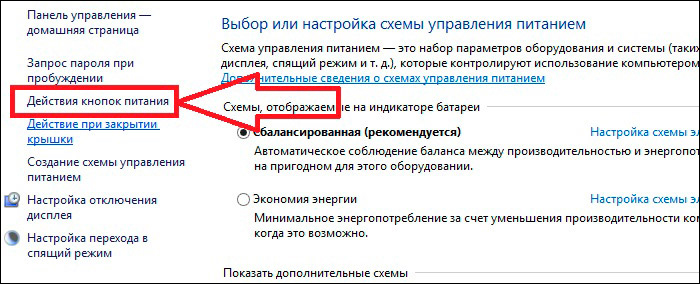
Windows 8 toitenupud
- Valige toitenupu vajutamisel parameetri jaoks installimine "Gibbernation" või "unistus".
- Hoiame seadet.
- Püüame turvaliselt lahkumata magamisrežiimi, kui see tuli sisse ja läks edukalt välja, mis tähendab, et tavapärases on üks jooksu- ja tööprogrammidest või teenustest. Peate selle süstemaatilise otsingu tegema. Ärge unustage, turvarežiimis neid programme lihtsalt ei käivitata.
Kõigepealt kontrollige kõike, mis on laaditud kaustast "Auto". Seejärel saate kasutada standardressurssi - ülesannete dispetšerit, mis kajastab teenuse vahekaardil kõike, mis praegu tööl on.
Otsing on oma olemuselt aeglane, interaktiivne - lülitate teenused välja, taaskäivitate arvuti ja proovite minna "talveunesse", kui üleminekut ei toimu, siis on valed teenused välja lülitatud ja otsing jätkub, kui see see jätkub juhtub, siis annab ebaõnnestumine ühe puudega programmi (muidugi saate ühe korraga välja lülitada, kuid siis peate otsima liiga kaua).
Võib -olla on probleem autojuhtides
Keegi ütles, et kõik nende eriprogrammide arvutis olevad probleemid on autojuhid. Mis puutub meie probleemi, siis see võib nii olla. Igal juhul kontrollime neid hoolikalt:
- Kas kõik "sugulased" on installitud - seadmete dispetšerisse ei tohiks igal juhul olla ühte tõrkesignaali - "hüüatus" ega "ülekuulatav" märk.
- Kas draiverite uusimad versioonid on installitud. Kui mitte üks neist on uusim versioon, siis saame seadme kontekstimenüüst ohutult valida "Värskendus".
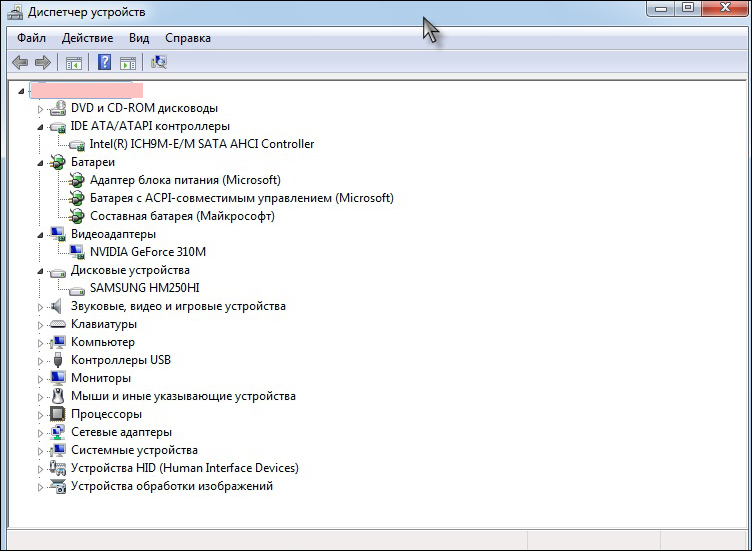
Seadmehaldur - sõidukontroll
Pärast nende probleemide lahendamist taaskäivitame ja proovime uuesti "unistuste" juurde tagasi minna.
Nüüd patustame installitud programmides
Rangelt öeldes ei tohiks arvutit harva kasutada ja isegi rohkem kui harjumatud programme. Esiteks süsteemne tuhm, mis mõjutab registri sisu, mis puhastab kõike ja kõike, ja t.P. Kui nad on, siis kontrollige kõike järjest.
Selliste programmide mõju magamisrežiimile on kõige tavalisem asi. Töökorraldus on tavaline - kustutame programmi, taaskäivitame ja proovime minna "unistuse" juurde.
Noh, muidugi viirused
Tegelikult peaks viiruste testimine olema esimene toiming, hoolimata sellest, millist arvuti rikket uuritakse.
Käivitage oma enesekindluse suhtes igasuguse viirusetõrje usaldus ja viige läbi kogu arvuti - kõigi ketaste ja RAM -i praeguse sisu - täielik kontroll.
Ilma taaskäivituseta proovige minna unerežiimi.
Kui kõik esitatud otsingutoimingud ei andnud tulemust, peate sügavamale kaevama - süsteemi enda olekus. Ja siin ei ole seda enam vältida, tõenäoliselt uuesti installida. Seetõttu hoidke jaotust valmis, ehkki see tuli teha algusest peale.
- « Mida valida Xbox One S või Sony PlayStation 4 Slim
- Mitmed ohuturežiimi tagastamise meetodid Windowsis »

